Как поставить музыку на айфон через компьютер – Как поставить рингтон на айфон и установить музыку
Как поставить рингтон на айфон без компьютера
Как поставить мелодию на Айфон
Компания Apple создала продукт в виде IPhone и завоевала своего потребителя отменным качеством, высокой производительностью, новинкой высоких технологий. Забота о пользователях представлена еще и особым видом функционала. Пользователю андроида такое управление сразу представится странным. Ранее использованные программы кажутся в IPhone не слишком понятными. Даже вопрос, как на айфон поставить рингтон, новичка в состоянии поставить в тупик. Как установить рингтон на айфон 5 или его собратьев подскажут несколько решений.

Как установить стандартный рингтон на звонок
Какие действия предпринять и как поставить мелодию на звонок, для начинающих юзеров IPhone – актуальный вопрос. Установка обыкновенного звонка происходит в пару нажатии клавиш и не является слишком сложным занятием. Алгоритм, разъясняющий, как на айфон поставить стандартный рингтон:
- Заходим в меню настроек.
- Выбираем раздел «Звук».
- Нажимаем «Рингтон».
- Появляется список звуковых сигналов. Подбираете подходящую, устанавливаете, сохраняете.
Начальное пользование мобильным телефоном марки IPhone ограничивается только базовым набором звуков. Если вы хотите устанавливать музыку, исходя из личных музыкальных предпочтений, её нужно предварительно загрузить. Самостоятельную загрузку вы сможете осуществить благодаря компьютеру и полезным программам. Как на айфоне поменять мелодию на ту, которая вам действительно нравится? Есть несколько способов.
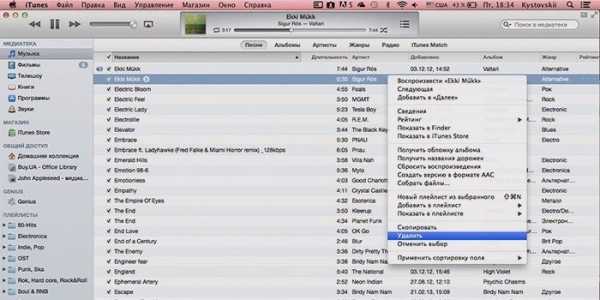
Как добавить рингтон на Айфон через Айтюнс
- Устанавливаем файловый менеджер для переименования созданной звуковой дорожки (Total Commander).
- Если возможность установки файловых менеджеров отсутствует, руководствуйтесь базовыми инструментами операционной системы. Следуем: «Пуск» – «Панель управления» – «Свойства папок» – «Вид», раздел «Скрывать расширения для зарегистрированных типов файлов» деактивируем, сняв галочку в окошке. Вам доступен просмотр расширения файлов.
- Открываем iTunes, добавляем любимую музыкальную дорожку: «Файл» – «Добавить файл в библиотеку». Следующий этап – обрезка выбранной песни. Максимальная продолжительность звуковой дорожки – 38 секунд.
- Выбранную дорожку кликаем правой кнопкой мышки, далее «Сведенья» – «Параметры». Отмечаем старт и финишную точку дорожки, кликаем ОК.
- Короткую версию дорожки нажимаем правой кнопкой мышки, чтобы создать её копию. Нажимаем «Создать версию в формате AAC».
- Появится копия файла. Кликаем правой кнопкой, определяем для себя «Показать в проводнике…». Меняем имя дорожки и её расширение (выбираем m4r).
- Перетаскиваем файл в программу iTunes. Его новое месторасположение в папке «Звуки».
- Синхронизируем устройства и задание, как добавить рингтон на айфон, решено. Такой алгоритм подходит для любой модели устройства, так что впредь вы будете знать, как поставить рингтон на айфон 6, 5, 4.

Как поставить свою мелодию на iPhone без компьютера и iTunes
Здесь описано решение вопроса, как поставить музыку на звонок в айфоне. Для этого есть бесплатный софт. К таким программам относятся:
- ITools:
- Скачиваем программу ITools, устанавливаем и открываем.
- Жмём «Инструменты».
- Кликаем по значку с надписью «Создать (Сделать) звуковой сиг…».
- Далее через «Выбор» подбираем нужную композицию.
- Затем нужно обрезать понравившийся фрагмент и нажать «Сохранить». Конечной папкой сохранения является «Рабочий стол».
- Подключаем IPhone к ПК.
- В ITools с левой стороны открываем «Медиа», с правой «Рингтоны» и перетаскиваем в область, обозначенную стрелкой, фрагмент любимой песни.
- Финишной точкой будет действие, решающее, как поставить мелодию на звонок.
- Вариант работы через программу не всегда работает. Если выскакивает предупреждение «Невозможно установить совместимость с ITunes», то используйте другой способ, для того, чтобы скинуть звуковые дорожки.
- IFunBox. Очень простой способ передачи нужного кусочка песни. Нужно закачать из интернета и запустить программу IFunBox. В колонке с левой стороны выбираем раздел «Мелодии звонка». Справа вы увидите список базовых звуков телефона, куда перетаскиваете обрезанную песню. Сохранение будет произведено автоматически.
Видеоинструкция: как поменять мелодию Айфона 4, 5, 5s и 6
Как на айфон поставить любой рингтон? Обычный звонок изрядно надоел, поставить любимую песню для новичка – вопрос неизвестный. Видеоролик ниже даст подробный ответ с пошаговой инструкцией по установке нового фрагмента на IPhone любой модели. Алгоритм действий для каждой модели ничем не отличается, а вот способы разные. Удалите все лишние сомнения и воспользуйтесь оптимальным решением!
Как сделать рингтон на iPhone без ПК

Существует несколько удобных способов создания и загрузки рингтонов на iPhone. Но большинство из них требуют использование компьютера, чего пользователи могут себе позволить не всегда. О том, как сделать рингтон прямо на iPhone и тут же установить его в качестве мелодии звонка рассказали в этой инструкции.
Отметим, что данный способ создания рингтонов на iPhone без ПК существует уже очень давно. Однако воспользоваться им могли далеко не все. Всё потому, что приложение GarageBand, при помощи которого мы и будем создавать рингтон прямо на iPhone, ранее было платным для большинства пользователей. С недавнего времени Apple сделала его бесплатным абсолютно для всех, благодаря чему описанный в этой инструкции способ создания рингтона на iPhone без ПК стал актуальным для каждого пользователя.
Также перед началом необходимо отметить два минуса данного способа. Во-первых, приложение GarageBand весит 1,44 ГБ, из-за чего держать его установленным на устройстве смогут не все пользователи. А во-вторых, вырезать рингтон из песни из коллекции Apple Music с помощью GarageBand, увы, не получится.
Как сделать рингтон на iPhone без ПК
Шаг 1. Установите приложение GarageBand на iPhone и запустите его.
Шаг 2. Перейдите в меню «Аудиорекордер », пролистав до него на главном экране приложения.
 Шаг 3. Нажмите на кнопку с изображением слоев в левом верхнем углу (показана на скриншоте ниже).
Шаг 3. Нажмите на кнопку с изображением слоев в левом верхнем углу (показана на скриншоте ниже).
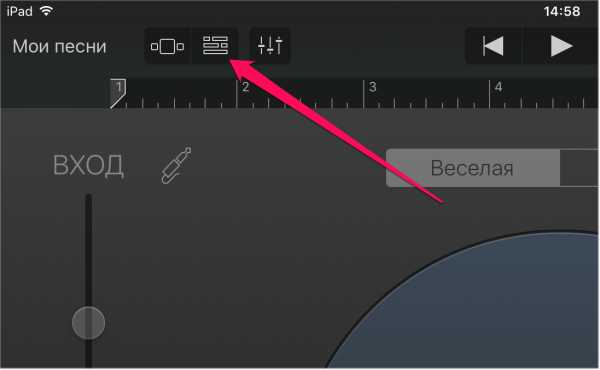 Шаг 4. Выключите метроном, нажав на кнопку с его изображением.
Шаг 4. Выключите метроном, нажав на кнопку с его изображением.
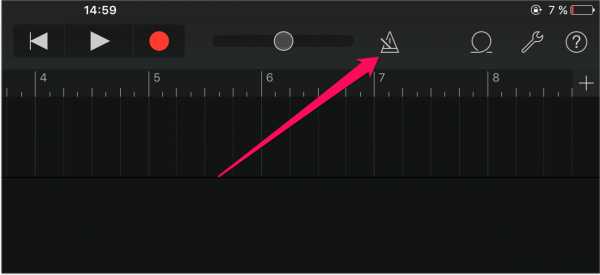 Шаг 5. Нажмите на кнопку «+ » справа от дорожки записи.
Шаг 5. Нажмите на кнопку «+ » справа от дорожки записи.
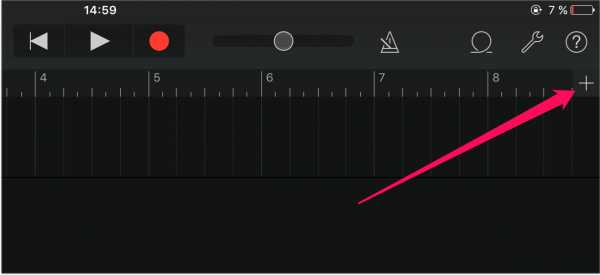
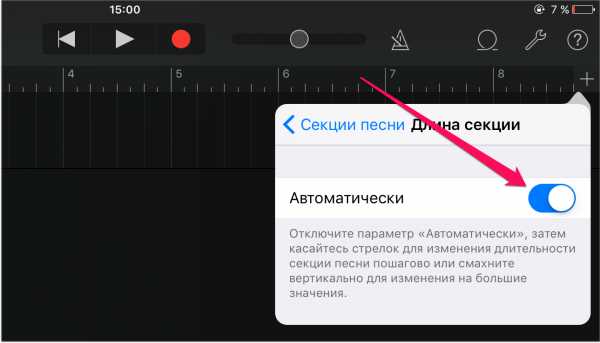 Шаг 7. Нажмите на иконку с изображением петли в правом верхнем углу экрана, выберите вкладку «Музыка ».
Шаг 7. Нажмите на иконку с изображением петли в правом верхнем углу экрана, выберите вкладку «Музыка ».
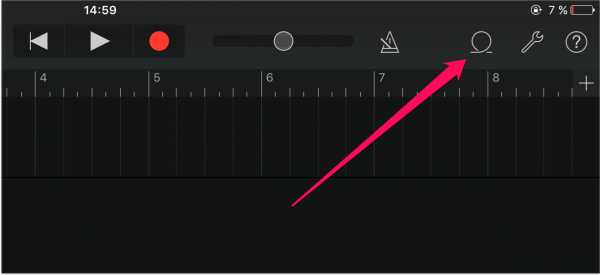 Шаг 8. Найдите песню, из который вы хотите сделать рингтон, зажмите на ней пальцем и перенесите на дорожку на главном экране приложения.
Шаг 8. Найдите песню, из который вы хотите сделать рингтон, зажмите на ней пальцем и перенесите на дорожку на главном экране приложения.
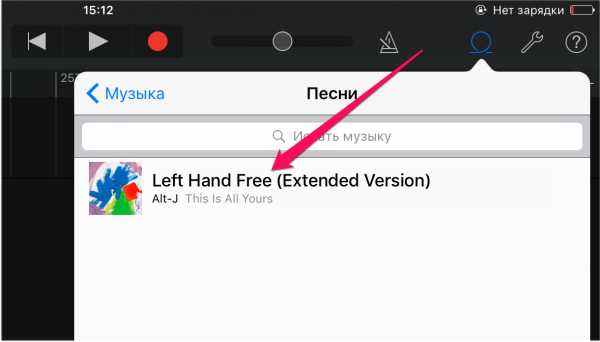 Шаг 9. Нажмите на импортированном треке для того, чтобы перейти в режим редактирования.
Шаг 9. Нажмите на импортированном треке для того, чтобы перейти в режим редактирования.
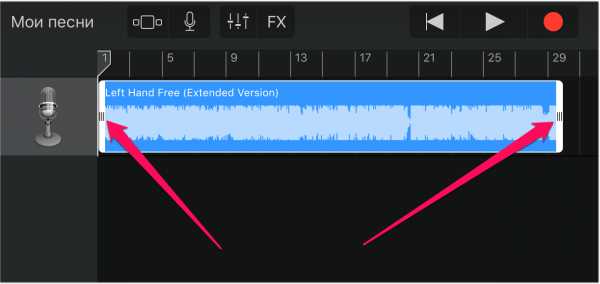 Шаг 10. Измените длину песни, передвигая края начала и конца трека. Обращаем внимание на то, что длительность рингтона должна составлять 30 секунд.
Шаг 10. Измените длину песни, передвигая края начала и конца трека. Обращаем внимание на то, что длительность рингтона должна составлять 30 секунд.
Для максимально точного создания рингтона, приблизьте дорожку растянув её двумя пальцами.
Шаг 11. После того, как рингтон создан, нажмите на треугольник (или надпись «Мои песни») в левом верхнем углу. Вы перейдете к списку созданных в GarageBand песен.
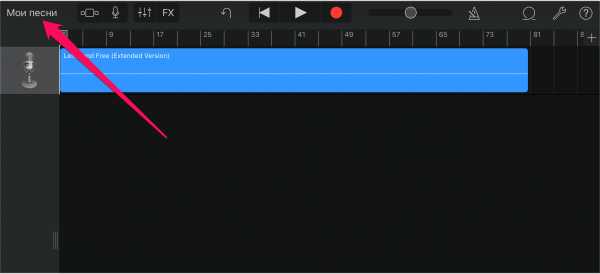 Шаг 12. Зажмите на созданном рингтоне, нажмите «Поделиться » → «Рингтон », укажите название рингтона и завершите операцию, нажав «Экспортировать ».
Шаг 12. Зажмите на созданном рингтоне, нажмите «Поделиться » → «Рингтон », укажите название рингтона и завершите операцию, нажав «Экспортировать ».
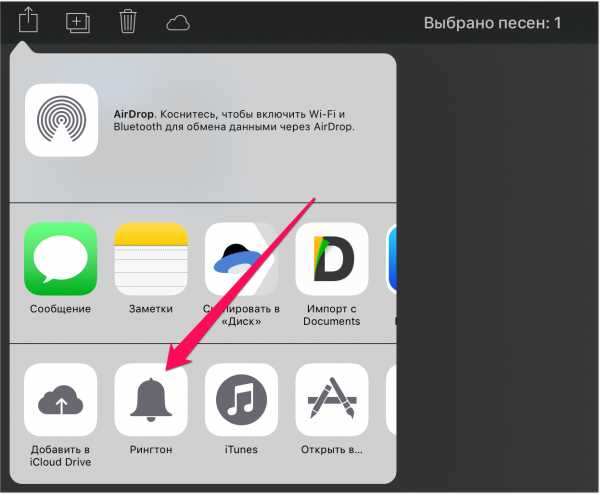 Готово! Ваш рингтон стал доступен для установки в меню «Настройки » — «Звуки ».
Готово! Ваш рингтон стал доступен для установки в меню «Настройки » — «Звуки ».
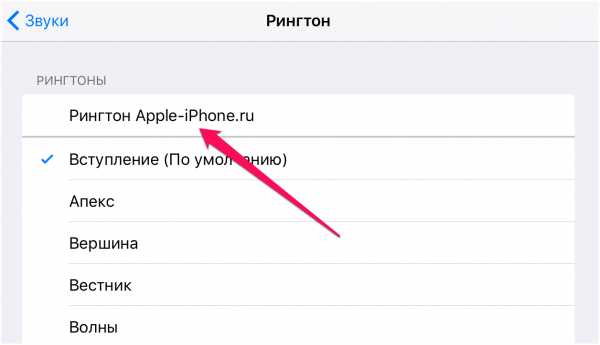
Как на Iphone поставить мелодию на звонок
Раздел: Работа с устройствами 12 ноябрь 2014 22961

Компания Apple умеет производить качественные устройства. Они надежны, удобны в использовании и невероятны красивы. Однако новых пользователей может озадачить непривычное управление и доступ к той или иной функции. В частности, пользователей интересует, как установить новую мелодию на звонок Iphone. Установить мелодию на звонок вашего Iphone можно тремя основными способами, которые будут рассмотрены ниже. В первых двух способах вам понадобится лишь ваш Iphone, а в третьем способе, помимо самого смартфона, понадобится компьютер с предустановленной программой Itunes .
1 способ. Установка стандартного рингтона. В Iphone уже существует немалый набор стандартных рингтонов, некоторые из которых стали по-настоящему легендарными. Откройте меню «Настройки» – «Звуки» – «Рингтон» и выберите понравившуюся мелодию.
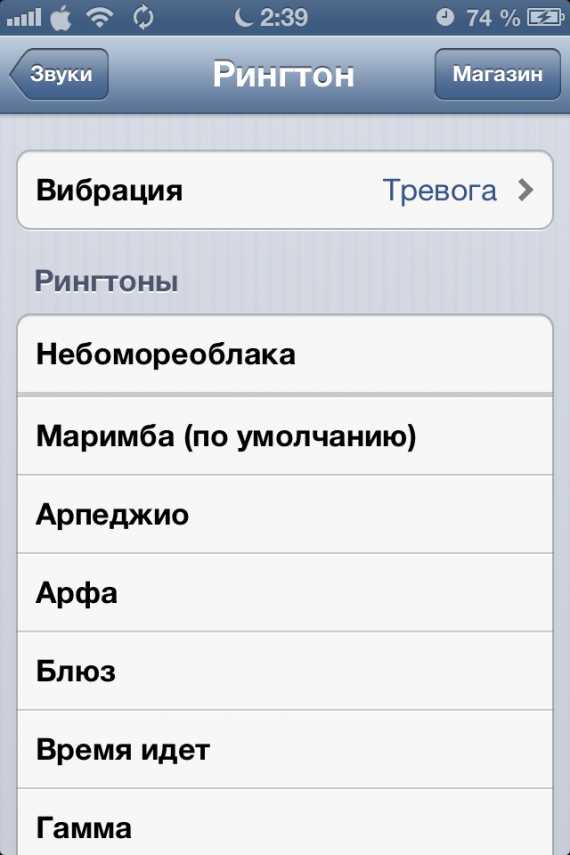
2 способ. Данный способ подразумевает покупку рингтона через магазин «Itunes store». Т.к. на звонок вашего Iphone можно установить мелодию не длиннее 38 секунд, то и в магазине в разделе «Звуки» содержатся уже обрезанные треки большинства песен.
После покупки и загрузки рингтона на устройство, система сразу предложит установить его на сигнал вызова.
3 способ. Установка рингтона посредством вашего компьютера с предустановленной программой Itunes.
Откройте Itunes и перейдите в меню «Файл» – «Добавить файл в библиотеку». Укажите путь к файлу и выберите его двойным кликом мыши.
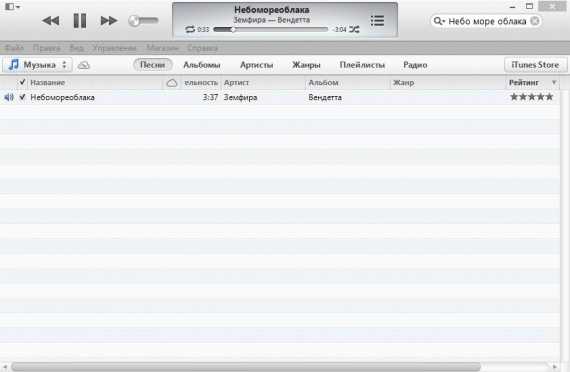
Теперь прослушайте песню и определитесь, какой кусочек песни вы хотите превратить в рингтон. Как уже было сказано выше, длительность рингтона не должна превышать 38 секунд. Прослушав песню, запишите (запомните) время начала и конца вашего отрезка.
Кликните правой кнопкой мыши по треку и выберите пункт «Информация». Откроется небольшое окно, в котором сразу перейдите во вкладку «Параметры». Здесь вам и необходимо указать время начала и конца рингтона, которые были записаны ранее. Не волнуйтесь, сама песня не обрежется, а будет создана мелодия с установленными вами рамками воспроизведения.
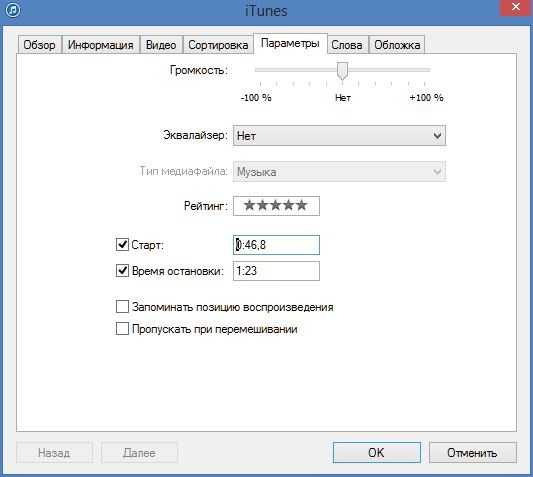
Нажмите кнопку ОК и сохраните внесенные изменения.
Теперь вам необходимо изменить формат рингтона, чтобы его обнаружил Iphone. Для этого кликните правой кнопкой мыши по обрезанной мелодии и выберите параметр «Создать версию в формате AAC».
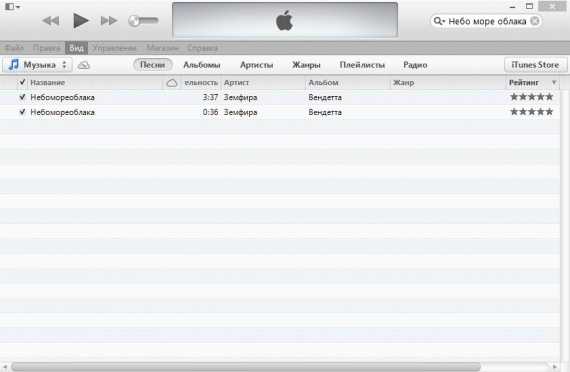
Если вы работаете на компьютере под управлением ОС Windows, зайдите в меню «Пуск» – «Панель управления» – «Свойства папки» (параметры папок). В открывшемся диалоговом окне перейдите во вкладку «Вид» и снимите галочку с пункта «Скрывать расширения для зарегистрированных типов файлов». Нажмите кнопку «Применить», а затем «ОК».
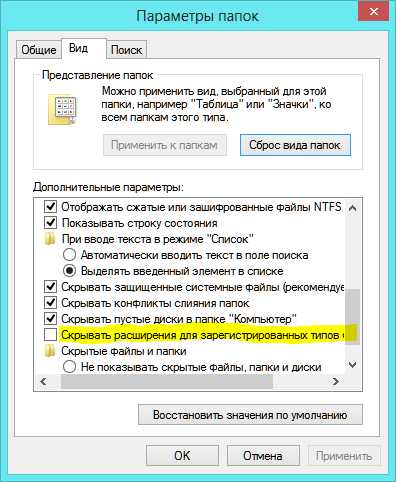
Откройте снова iTunes и кликните по рингтону правой кнопкой мыши и выберите пункт «Показать в проводнике Windows». Откроется рингтон с форматом «m4a». Теперь вам необходимо изменить этот формат на «m4r» (формат рингтонов Iphone). Для этого нажмите правой кнопкой мыши и выберите «Переименовать». Благодаря ранее внесенным настройкам, кроме названия файла вы можете точно таким же образом сменить расширение. После ввода нажмите кнопку Enter, но не закрывайте пока окно.
Снова откройте Itunes и удалите обрезанный трек. Перетащите рингтон из проводника Windows в Itunes.
Теперь ваш рингтон находится в Itunes в разделе «Звуки», а, значит, вам лишь осталось синхронизировать Iphone с компьютером, чтобы рингтон был добавлен на смартфон.
Подключите Iphone с помощь кабеля или проведите Wi-Fi-синхронизацию. В параметрах смартфона перейдите по вкладке «Звуки», поставьте галочку напротив пункта «Синхронизировать звуки» и отметьте пункт «Выбранные звуки». Теперь выберите добавленный рингтон и нажмите кнопку «Синхронизировать».
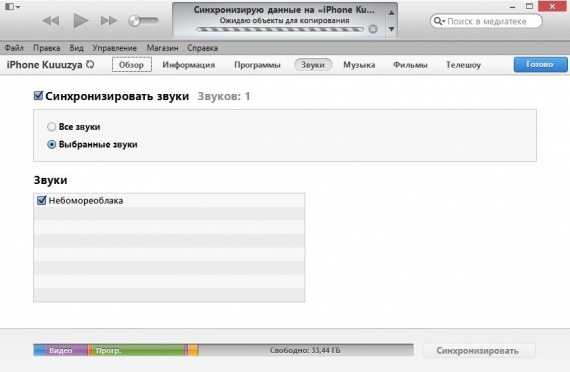
После окончания синхронизации отсоедините смартфон от компьютера.
Теперь возьмите в руки Iphone и откройте меню «Настройки» – «Звуки» – «Рингтон». В этом списке найдите и выберите ваш рингтон. Готово.

Теперь вы можете создавать неограниченное количество рингтонов и присваивать их, например, каждому контакту индивидуально.
Прочитал сам, расскажи другим в социальных сетях
как как как скачать.
fake oyster perpetual datejust написал
в статье Регистрация в Инстаграме
I would like to thnkx for the efforts you’ve put in writing this blog. I am hoping the same high-grade web site post from you in the upcoming as well. Actually your creative writing abilities has inspired me to get my own blog now. Actually the blogging is spreading its wings quickly. Your write up is a good example of it.
fake oyster perpetual datejust http://www.rolexladiewatch.org/tag/rolex-44mm-datejust-replica
Александр, попробуйте выполнить процедуру восстановления доступа, там должны быть шаги, позволяющие восстановить логин.
Не могу войти в почту.Пароль помню,логин не помню.
Утилита не работает. Во вкладке Wps к выбранной сети изначально написал Wps Pin:30546707
Потом нажал Iniciar JumpStart.JumpStart запустился, снизу исчезало и появлялось только одно число 30546707. Сканировал 4 минуты и в итоге выдал дорожный знак 3.1 «кирпич».
Я думаю что вы забыли в JumpStart положить файл с подбором пин-кодов. На одну модель роутеров может быть много пин-кодов, а у вас он один.
ДОРАБОТАЙТЕ ПРОГРАММУ
Я ПОНЯЛ КАК РАБОТАЕТ ПРОГА.
Программа расчитана на то, что вам известно wps pin. С обратной стороны роутера находите PIN:00000000
Cлева от кнопки «Inicial JumpStart» в поле WpsPin: удаляете старый и вводите который на роутере 00000000
Зайти в свою пошту.
Валерий, аккаунт не может просто так исчезнуть, поэтому обязательно проверьте правильность вводимых логина и пароля. Рекомендую выполнить процедуру восстановления доступа (при авторизации кликните по кнопке «Не помню пароль» или аналогичную ей).
Валерий, аккаунт не может просто так исчезнуть, поэтому обязательно проверьте правильность вводимых логина и пароля. Рекомендую выполнить процедуру восстановления доступа (при авторизации кликните по кнопке «Не помню пароль» или аналогичную ей).
Спасибо большое! У меня время стояло неправильно, а я и не заметила. Дней 10 искала проблему. Благодаря Вам проблема решена!
я точно знаю, что по запрошенным мною данным существуют и не один человек, ваша «надежная» система поиска безрезультатна и очень спешная.
Источники: http://sovets.net/4540-kak-na-aifon-postavit-rington.html, http://www.apple-iphone.ru/iphone-ipad-guides/Kak-sdelat-rington-na-iphone-bez-PK/, http://freeprograms.me/428-how-to-set-ringtone-on-iphone.html
iphone4apple.ru
Как поставить рингтон на айфон с помощью iTunes?
09.07.2015, Опубликовано в iOS, iPhone, iTunes, Полезное |просмотров: 46 425
Внимание! с выходом iTunes 12.7 процедура создания рингтонов для iPhone (iPad) несколько изменилась. Более подробно читайте здесь
«Закрытость» iOS обеспечивает исключительную безопасность. «Взломать» данные на вашем девайсе сможет разве что опытный хакер. Однако высокая защищенность имеет ряд побочных эффектов. Такая обыденная, на первый взгляд, задача, как поставить рингтон на айфон может быть сопряжена с некоторыми трудностями у новичков, имеющих дело с продукцией Apple с недавних пор.
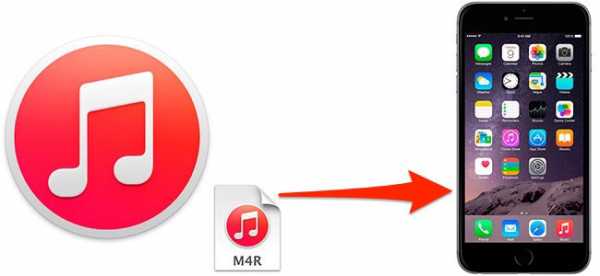
Главный нюанс, который следует заранее определить, это с какого момента будет воспроизводиться мелодия. Максимальная ее продолжительность ограничивается 38 секундами. Для этого в любом плеере сориентируйтесь, с какого момента песни начинается желаемая мелодия и где она будет заканчиваться. В дальнейшем это позволит сократить временные затраты.
Пошаговая инструкция по установке мелодии
Итак, чтобы поставить рингтон на iPhone вам понадобится: компьютер с установленной на нем iTunes (если у вас Windows), на Mac OS X все уже стоит по умолчанию, сам телефон с кабелем и, собственно, желаемая песня. Для удобства, трек лучше поместить на рабочий стол вашего Mac (ПК).
Открываем айтюнс и добавляем композицию в медиатеку. Для этого нажмите на меню в левом верхнем углу окна программы, и выберите «Добавить в медиатеку».
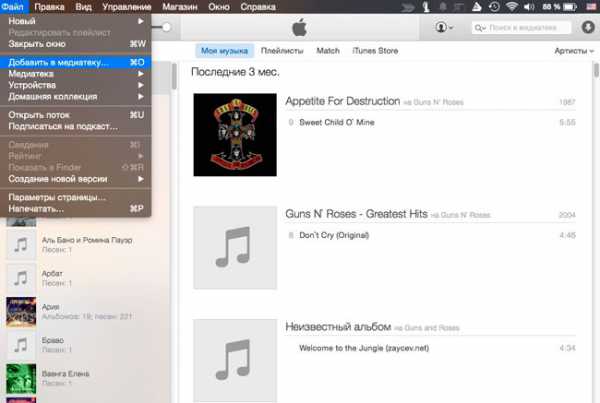
Идем на рабочий стол и находим желаемый файл.
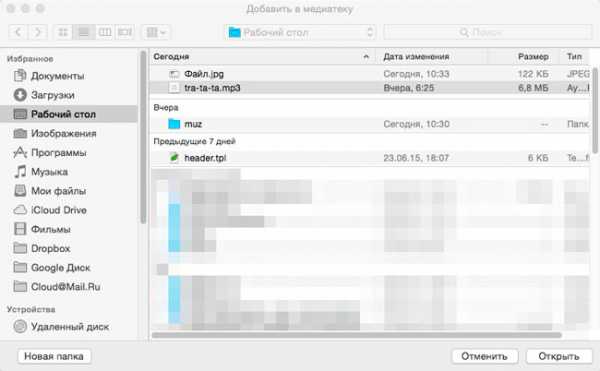
После того как трек отобразится в медиатеке, нажимаем правой кнопкой мыши на него и выбираем пункт «Сведения».
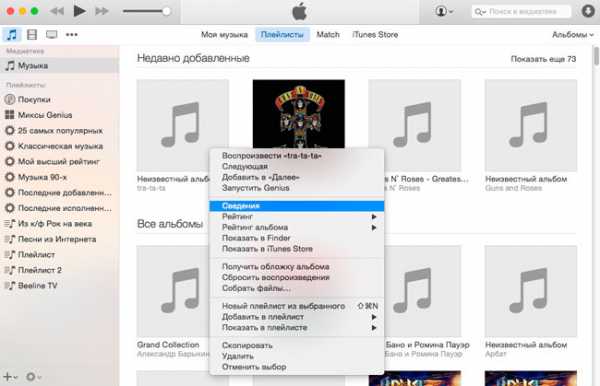
В открывшемся меню находим «Параметры» и выставляем время, с которого будет воспроизводиться рингтон, и момент когда воспроизведение закончится. В чекбоксах напротив временных данных должны появиться галочки. Жмем ОК.
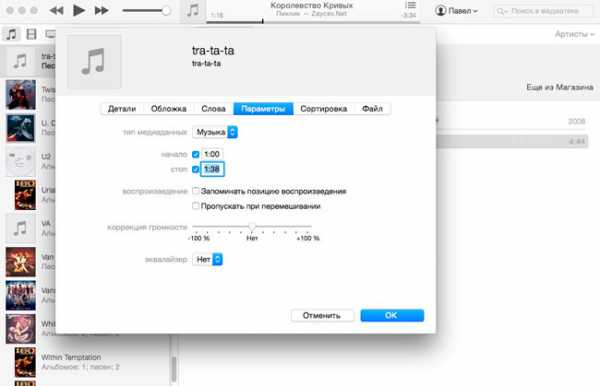
Далее, снова жамкаем по файлу правой клавишей и выбираем пункт «Создать версию в формате AAC».

Внизу, под исходной композицией, появится обрезанная ААС версия. Перетаскиваем ее на рабочий стол.
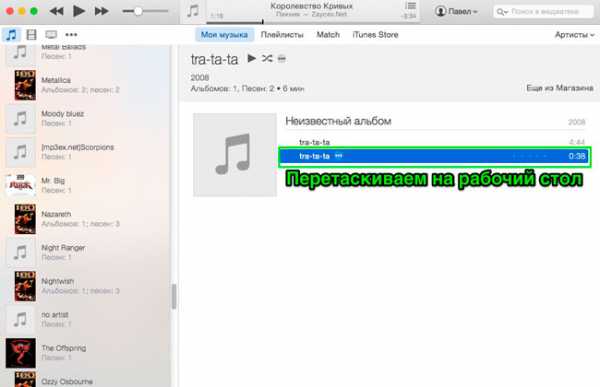
И вот на этом месте пути Windows пользователей и Маководов ненадолго расходятся.
Форматные трудности: меняем расширение
Если у вас Windows
Нажимаем на перенесенную на рабочий стол композицию все той же правой кнопкой и выбираем «Показать в Проводнике Windows».
Если в процессе установки рингтона на iPhone в появившемся окне проводника в конце имени файла не отображается расширение «m4a», то проделайте следующие действия:
В проводнике идем по пути: кнопка Alt=>«Сервис»> «Параметры папок» > Вид. В нижней части появившегося окна убираем галочку со «Скрывать расширения зарегистрированных типов файлов» и жмем ОК.

Видим, что формат желаемой мелодии отображается как .m4a. Жмем на него правой кнопкой, выбираем переименовать, а затем меняем расширение на .m4r и подтверждаем свой выбор.

Если у вас Mac
Открываем Finder и идем по пути настройки > дополнения, убеждаемся что стоит галочка на пункте «Показывать все расширения имен и файлов» (если нет, то ставим).
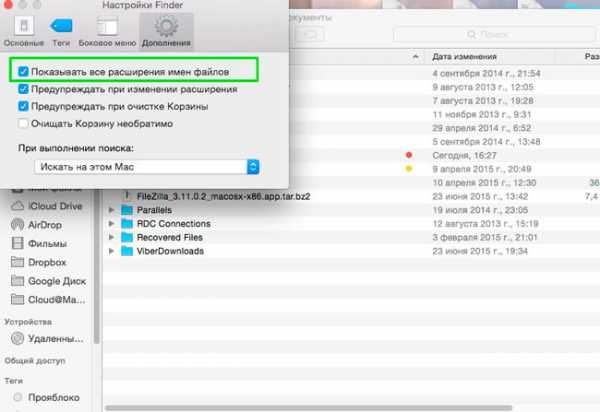
Теперь возвращаемся к нашей AAC нарезке щелкаем по ней один раз, а затем нажимаем enter и переименовываем расширение .m4a на .m4r

Если долго мучиться – что-нибудь можно поставить на звонок
Если вы дошли до этого момента, то почти сумели поставить рингтон на iPhone. Осталось несколько простых шагов.
Внимание! Перед тем как залить .m4r нарезку обратно в iTunes предварительно удалите оттуда исходную версию композиции и версию AAC. Это важно.
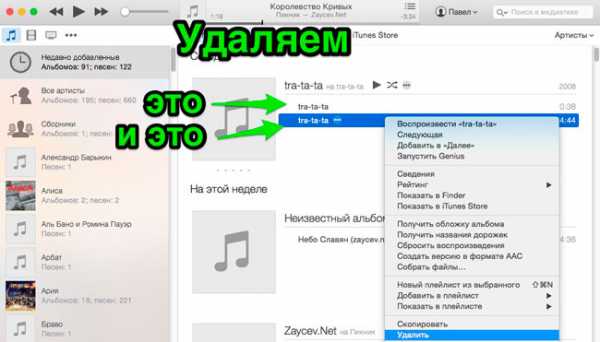
Отлично! Теперь заливаем в iTunes (как делали в начале) нашу нарезку с новым расширением m4r.
Подключаем айфон к Mac (ПК) и открываем свои данные нажатием на значок айфона в iTunes.

В меню «Звуки» отмечаем галкой файл и жмем «Применить».
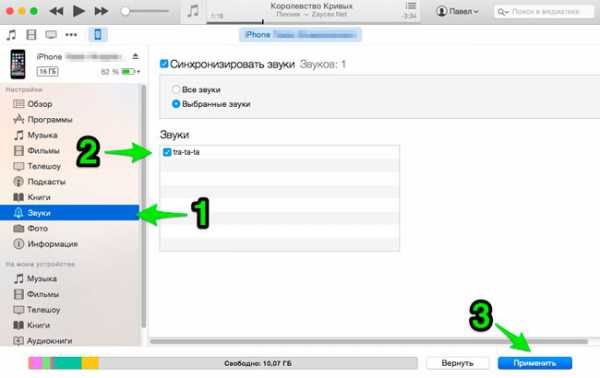
Затем «Синхронизировать».
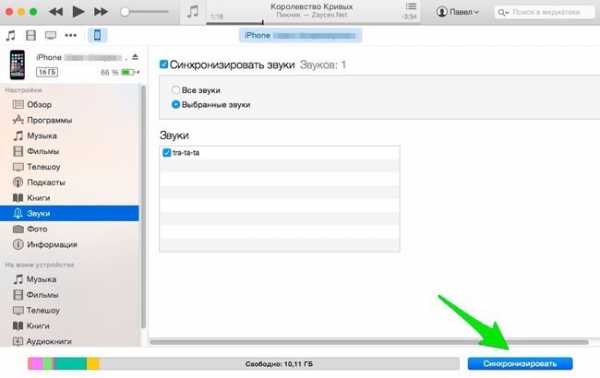
На этом взаимодействие с телефона с компом окончено, можете отключать.
Завершаем «эпопею» в настройках
Для завершения нашей истории с установкой рингтона откройте меню настроек на айфоне, выберите пункт Звуки > Рингтон и, обнаружив там свою мелодию, вскиньте победоносно вверх кулак. 🙂
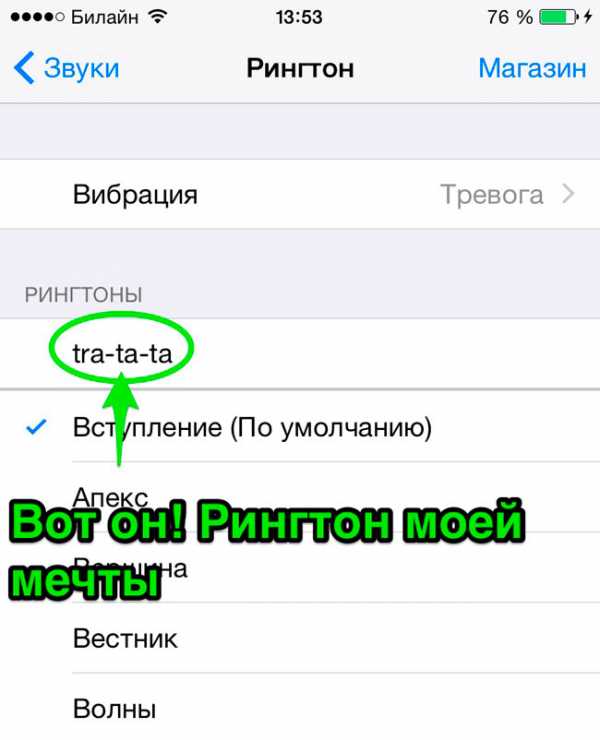
Хотите узнать как перенести медиафайлы с Mac на iPhone при помощи айтюнс? Тогда вам сюда
На устройствах, управляемых, например, андроидом эта процедура заняла бы гораздо меньше времени. Однако, до уровня надежности и защиты данных пользователя, который предоставляет Эппл, конкурентам еще очень далеко. Тем более что, проделав процедуру один раз, в дальнейшем вы будете с ней справляться за 2 минуты.
Лучшая благодарность для автора, это рассказать другим об этом скромном мануальчике в соц. сетях. Жмите не стесняйтесь!
Похожие записи: Filter by Post type Category Полезное iPhone iPad iOS Mac iTunes Обзоры Софт Sort by Title Relevanceproyabloko.com
Как поставить свою мелодию (рингтон) на звонок в Айфоне (iphone)
Сегодня мы поделимся с вами информацией о том, как установить в качестве рингтона на iPhone собственную музыку. Процесс предполагает, что файл рингтона у вас уже имеется, напомним, что для айфона его формат (расширение) должно быть .m4r, и его нужно просто загрузить и поставить в качестве мелодии звонка.
Установить рингтон на iPhone можно или штатными средствами iTunes, или средствами альтернативных неофициальных файловых менеджеров.
Мы рассмотрим оба варианта, во втором воспользуемся одним из лучших файловых менеджеров, да еще и бесплатным iFunbox (скачать бесплатно).
Как загрузить свою мелодию звонка на iPhone через iTunes
Перед тем как приступить к непосредственной загрузке мелодии на ваше устройство, совершим некоторые подготовительные манипуляции.
- На компьютере перейдите в «Панель управления» — «Параметры папок» (либо «Свойства папки») — вкладка «Вид». Напротив позиции «Скрывать расширения для зарегистрированных типов файлов» необходимо убрать галочку. Особой роли сие действие не играет, но это позволит переименовать наш рингтон.
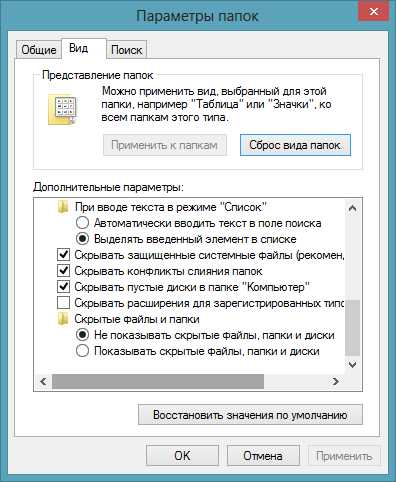 Необходимый пункт находится последним в списке с квадратными маркерами
Необходимый пункт находится последним в списке с квадратными маркерами - Запустите iTunes, лучше если на вашем ПК будет установлена актуальная версия. Как обновить iTunes до актуальной версии мы уже писали.
- В меню «Файл» выберите пункт «Добавить файл в медиатеку».
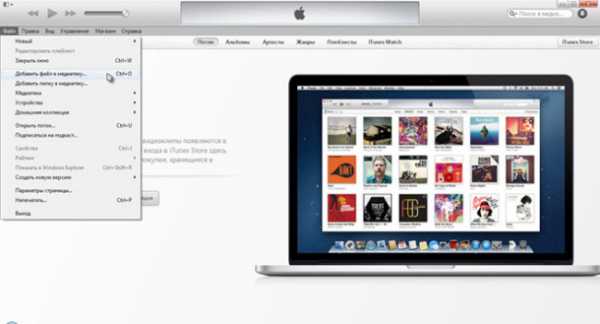 Выбираем файл с компьютера, который хотим сделать рингтоном
Выбираем файл с компьютера, который хотим сделать рингтоном - Прослушав песню, выберите, какой именно отрезок песни вам бы хотелось слышать в качестве мелодии звонка — если вы, конечно же, не хотите, чтобы она играла с начала (рингтон проигрывается в течение 40 сек).
- Правой кнопкой мыши нажмите на песню и выберите пункт «Сведения». Во вкладке «Параметры» укажите желаемое время начала и конца проигрывания мелодии. Нажмите «ОК».
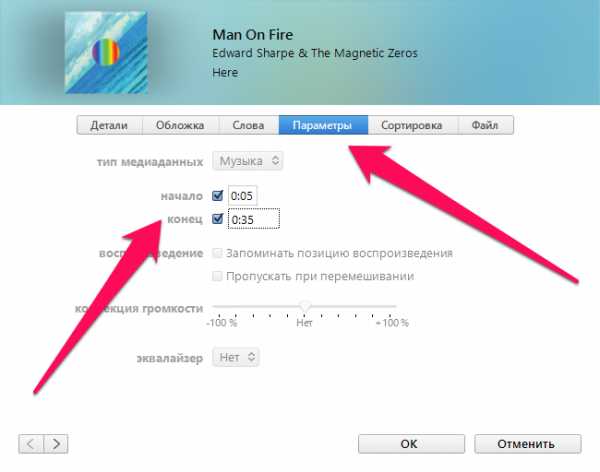 Сам звуковой файл при указании определённого временного промежутка не обрежется
Сам звуковой файл при указании определённого временного промежутка не обрежется - Снова нажмите ПКМ по файлу с песней, выбрав пункт «Создать версию в формате AAC».
- Щёлкните ПКМ по новому формату, выберите пункт «Показать в проводнике Виндоус». Файл переименовываем в необходимый нам формат .m4r.
- Перенесите получившийся файл в iTunes. В главном меню перейдите на страницу «Звуки», вы должны увидеть загруженный рингтон.
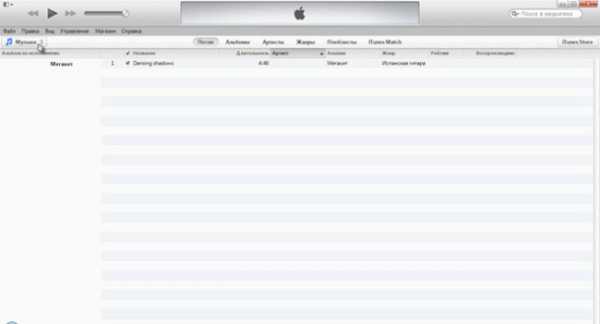 Страницы отображены слева, куда показывает курсор мыши
Страницы отображены слева, куда показывает курсор мышиВкладка «Звуки»
- Подключите iPhone к ПК, перейдите на страницу настроек телефона с выбором параметров синхронизации звуков, установите галочку «Синхронизировать звуки», выберите параметр «Все звуки» или «Выбранные звуки». При синхронизации только выбранных звуков вам будет предоставлен список загруженных в медиатеку файлов, которые можно загрузить в iPhone.
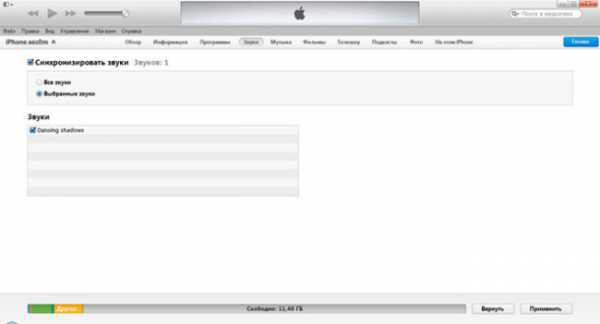
- В правом нижнем углу окна iTunes нажмите «Применить» и дождитесь окончания синхронизации.
Ну вот, в результате проделанных манипуляций, рингтон будет загружен в память iPhone и станет доступным в настройках телефона для установки в качестве мелодии звонка.
Принцип действия будет одинаков для всех моделей iPhone — 4/4s, 5/5s, 6/6s и даже 7. Единственным различием могут стать некоторые названия пунктов меню.
Недостатки метода
- Для загрузки файла рингтона в память телефона нужна синхронизация iPhone с iTunes, а на это может потребоваться длительное (в зависимости от содержимого медиатеки и последней даты синхронизации) время.
Недостаток существенный, и чтобы его избежать, как раз и пригодится альтернативный файловый менеджер iFunbox. Возможности менеджера выходят за рамки данной статьи, функций у него множество, о них мы поговорим несколько позже. Но об одной из них поведаем ниже.
Как поставить собственный рингтон в Айфон при помощи iFunBox
- Запустите iFunbox, в горизонтальной панели навигации программы перейдите на вкладку «Quick Toolbox».
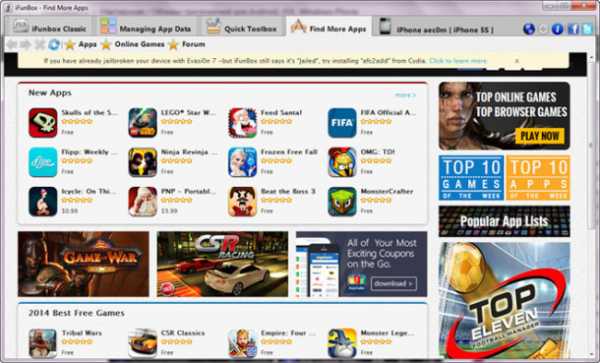 Необходимая вкладка внизу
Необходимая вкладка внизу - В категории «Import Files and Data» (Импортировать файлы и данные) нажмите на значке «User Ringtone» (Пользовательский рингтон).
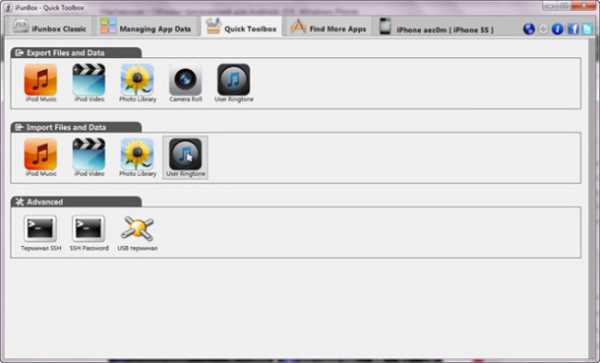 Нажимаем туда, куда указывает курсор мыши
Нажимаем туда, куда указывает курсор мыши - В появившемся окне нажмите «Click here to browse music files» (Нажмите сюда, чтобы выбрать музыкальный файл) и отыщите на жестком диске созданный рингтон. Он должен иметь расширение .m4r, иначе программа его не распознает в качестве рингтона. Можно пойти и по пути наименьшего сопротивления, хватайте в проводнике файл рингтона и перемещайте в окно «Or, drop music files here» (Или, бросьте файл сюда).
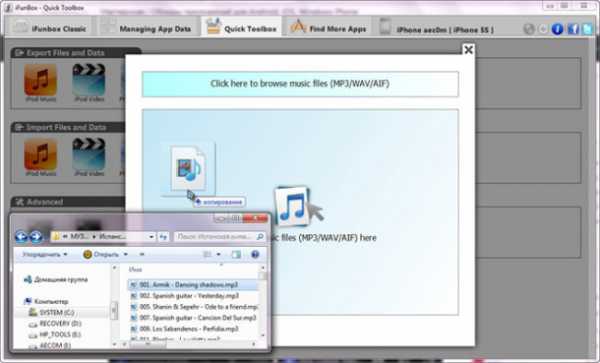 Копируем файл
Копируем файл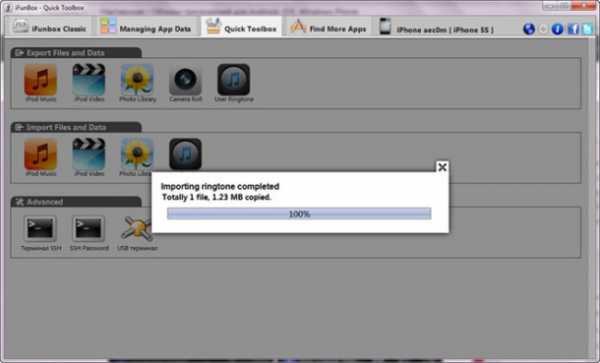 По истечении копирования файл будет доступен в качестве рингтона на вашем девайсе
По истечении копирования файл будет доступен в качестве рингтона на вашем девайсе - Готово, рингтон находится в памяти iPhone и доступен в настройках в качестве мелодии звонка.
Преимущества метода загрузки рингтонов средствами файлового менеджера
- Минимальное количество действий пользователя;
- Нет необходимости в синхронизации iPhone с ПК;
- Максимальная скорость процесса загрузки.
Осталось дело за малым, необходимо поставить загруженный рингтон в качестве мелодии звонка в настройках iPhone, для этого:
- На iPhone перейдите в Настройки => Звуки => Рингтон. Среди списка рингтонов отыщите ваш собственный и установите на против него галочку.
- На этом всё, ваш рингтон будет звучать всякий раз, когда на телефон будет поступать входящий звонок.
Видео: как установить свою музыку на звонок iPhone
Кстати говоря, мелодию можно устанавливать при помощи разного софта, например, на сайте Ктонасофт можно найти массу программ, которые помогут в этом. Но будьте внимательны при скачивании софта со сторонних сайтов!
Оцените статью: Поделитесь с друзьями!4apple.org
Как установить музыку на Айфон 5s на звонок
Один из этапов индивидуальной настройки смартфона заключается в установке собственной мелодии звонка. Таким образом проще отличать вызов, поступивший на свое устройство. При желании можно настроить отдельную мелодию для любого абонента, чтобы определять кто звонит, даже не глядя. Сегодня мы разберемся, как установить музыку на звонок на Айфон 5S или любую другую «яблочную» модель.
iTunes Store
Кроме магазина приложений на любом iPhone есть магазин цифрового музыкального и видеоконтента с большим выбором. Называется он iTunes Store и целый раздел в нем выделен под рингтоны.
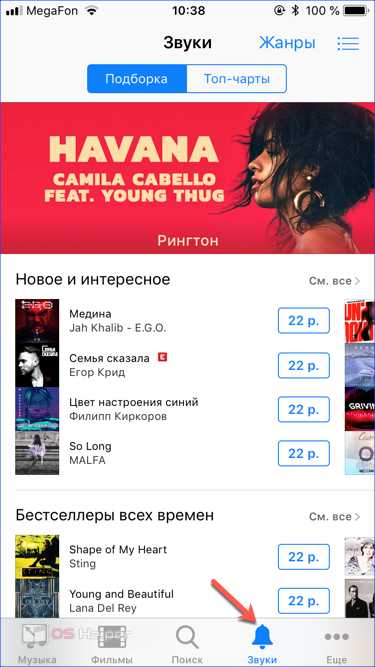
Здесь можно найти практически любую мелодию и купить ее за символическую цену в 22 рубля. Нажатие на иконку выбранной композиции запускает предварительное прослушивание. Убедившись, что выбранный фрагмент полностью устраивает, остается только подтвердить совершение покупки паролем Apple ID или дактилоскопическим отпечатком.
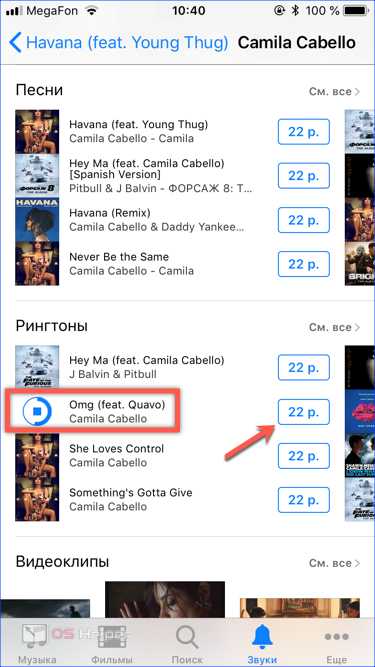
Поставить такую мелодию можно в качестве общего звонка или на отдельный контакт.
Собственная мелодия
Если желания покупать готовые рингтоны в магазине нет или не устраивает выбранный фрагмент, можно сделать свой собственный. В этом случае без компьютера не обойтись поскольку необходимо использовать программу для синхронизации контента.
- Загруженную предварительно музыку открываем в iTunes. В боковом меню выбираем пункт «Последние добавленные». Выбрав нужную песню, нажимаем на указанное стрелкой троеточие.
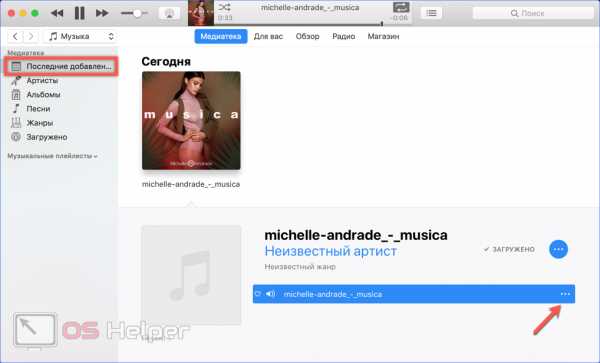
- В открывшемся меню выбираем отмеченный пункт.
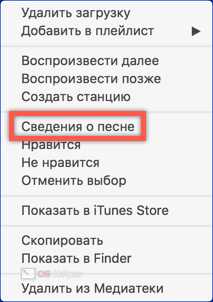
- Открыв окно сведений, переходим на вкладку «Параметры». Выбираем фрагмент общей продолжительностью не более 40 секунд. Галочками отмечаем время начала и конца, чтобы обрезать лишнее. Время можно изменить с точностью до тысячной доли секунды, подбирая таким образом плавный переход мелодии при круговом воспроизведении.
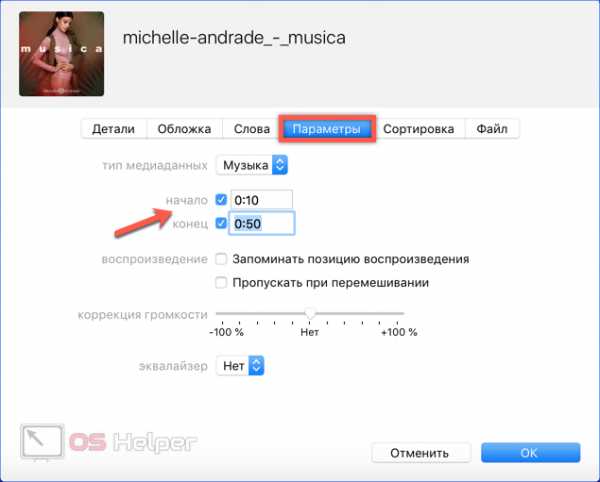
- Завершив редактирование, в верхнем меню выбираем раздел «Файл». Переходим к указанному на скриншоте пункту.
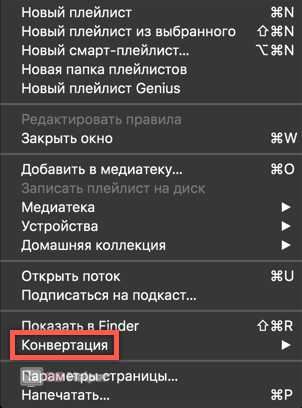
- В выпадающем меню конвертирования выбираем создание версии в формате AAC.
- Завершив операцию, iTunes сформирует новый альбом. В нем размещается только что созданный нами фрагмент композиции нужной продолжительности.
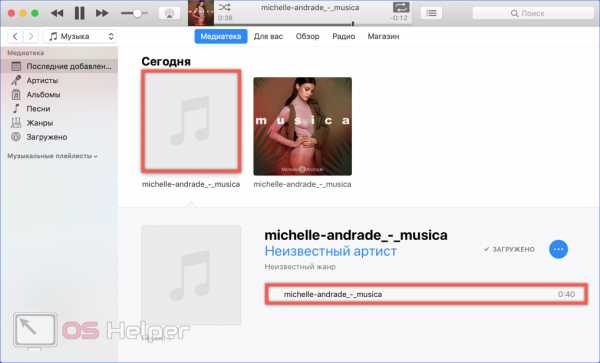
- Открываем контекстное меню на выбранной для звонка песне. Отмеченный пункт позволяет открыть папку, содержащую созданный файл.
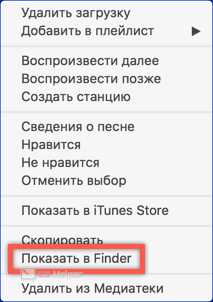
- Чтобы использовать его в iOS 11 или любой другой версии мобильной операционной системы Apple в качестве звонка, мы должны поменять текущее расширение. В открывшейся папке выбираем мелодию, ориентируясь по ее продолжительности.
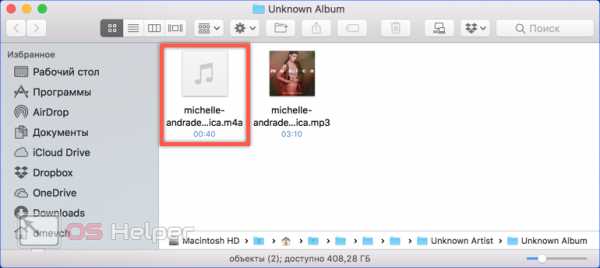
- Вызываем контекстное меню и открываем свойства созданного файла.
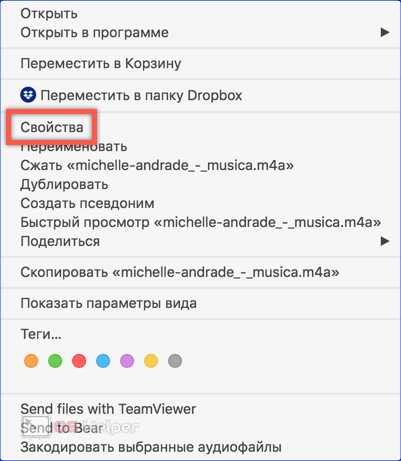
- Переходим в область, выделенную на скриншоте рамкой. Меняем последнюю букву в текущем расширении с «a» на «r», чтобы получилось «m4r».
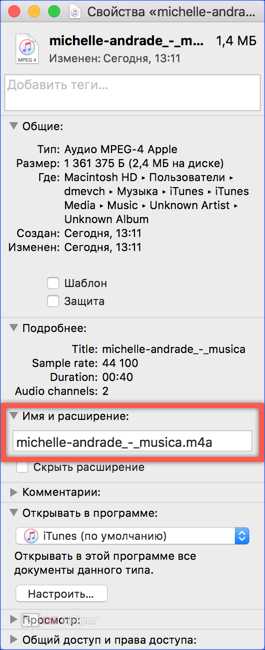
- Закрываем свойства файла. Система запросит у нас подтверждение, чтобы сменить расширение. Подтверждаем решение о замене, нажимая отмеченную кнопку.
- Практически наш рингтон готов. Осталось только загрузить его в смартфон. Подключаем iPhone к ПК с помощью USB-кабеля. Он должен отобразиться в боковой области навигации. Через папку, в которой меняли расширение мелодии, переносим ее мышкой в iTunes, помещая на указанное стрелкой меню iPhone.
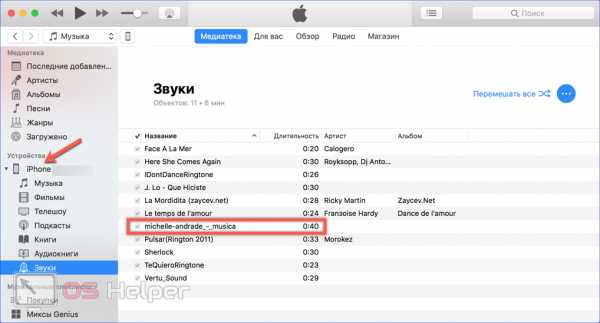
- Если на смартфоне предварительно была настроена автоматическая синхронизация с Айтюнс, то установка нового рингтона пройдет без дальнейшего вмешательства, так как он сразу появится в разделе «Звуки». В противном случае потребуется выполнить эту операцию вручную, нажав на соответствующую кнопку, показанную на скриншоте.
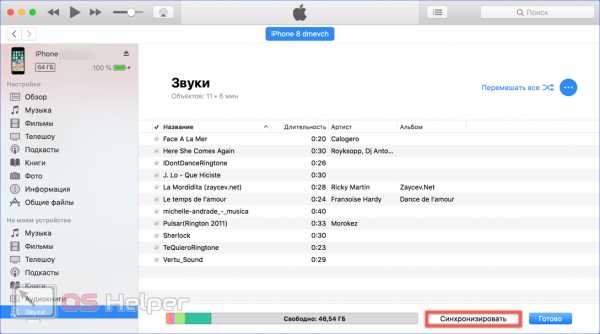
- После синхронизации новую мелодию можно найти в меню звуковых сигналов на iPhone 5S и использовать по назначению.
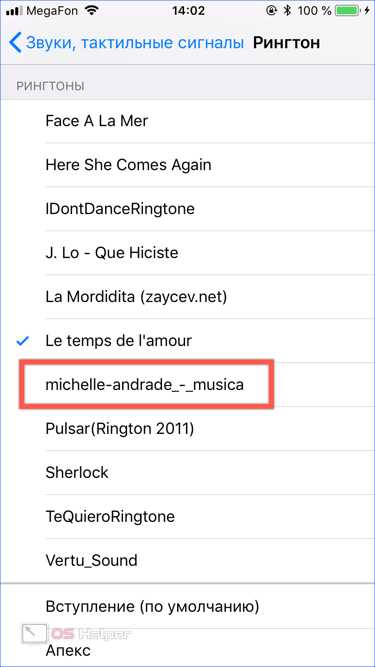
- Чтобы не захламлять готовыми рингтонами iTunes, временный альбом после завершения синхронизации можно удалить. Сам звонок, имеющий расширение m4r, при этом останется в памяти смартфона, несмотря на появившееся предупреждение.
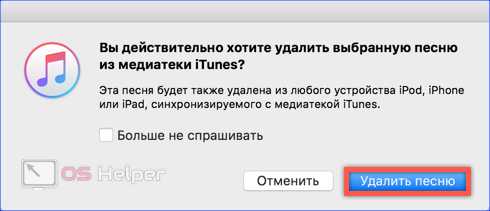
Изготовление рингтона показано на примере macOS, но для компьютеров на базе Windows действия выполняются аналогичным образом. Отличия будут только в использовании Проводника вместо Finder и диалоге смены расширения при изготовлении звонка.
В заключение
Описанным образом можно практически бесплатно создавать собственные мелодии на звонок с использованием iTunes. Единственным недостатком является необходимость предварительно скачать нужную для работы песню в формате mp3. Использовать для создания рингтона песни, загруженные с использованием стримингового сервиса Apple Music, невозможно.
Размещенные в нем композиции имеют цифровую подпись и не подлежат конвертированию в другие форматы.
Видеоинструкция
В приведенном ниже обучающем ролике процесс изготовления собственного рингтона показан подробно во всех деталях.
os-helper.ru
Как установить мелодию на звонок на iPhone
Опубликовано: 19.06.2018
Приветствую вас, уважаемый читатель, а заодно и счастливый пользователь такого Apple гаджета как – iPhone. В сегодняшней статье я расскажу вам — как можно быстро и без дополнительных усилий поставить мелодию на звонок iPhone.
Содержание: [показать]
Казалось бы, что в этом может быть сложного – установить и добавить мелодию на звонок телефона, да, во многих смартфонах делать это не сложно, но только не на iPhone, здесь все гораздо сложнее.
Во-первых, просто так мелодию установить и добавить мелодию нельзя, т.к. к установке доступны только звуки в формате M4R, и то, если они идентифицированы устройством именно как рингтон (рингтоны). Во-вторых, скачивать рингтоны с магазина можно платно через iTunes, но это слишком накладно. Любую мелодию на звонок можно создать и добавить самому.
Итак, приступаем к созданию и добавлению на iPhone своего рингтона на звонок, поехали. Делать (создать) рингтоны из обычных мелодий – не сложно, главное знать как делать.
Подготовка рингтона
Как вы могли догадаться делать рингтон (рингтоны) мы будем через iTunes. Итак, делаем рингтоны через программу:
- Первое, что вам нужно сделать – это запустить программу iTunes на своем компьютере.
- После вышеописанной нехитрой операции, нажимаем сочетание клавиш CTRL+S в iTunes, для того, чтобы было видно боковое меню (именно с помощью него мы и будет управлять файлами).
- Далее в медиатеке выбираем пункт “Музыка” и переносим в открывшееся поле файл, из которого вы собираетесь сделать рингтон (рингтоны).
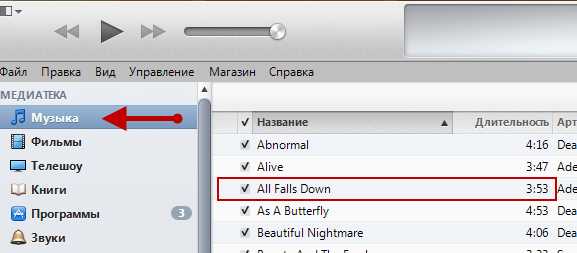
- Кликаем правой кнопкой мышки на добавленном в медиатеку iTunes файле и выбираем пункт “Сведения”, далее переходим во вкладку “Параметры”.
- Ставим галочки напротив пунктов: “Старт” и “Время остановки” (здесь нужно указать отрезок в 30 секунд). Далее, нажимаем кнопку “OK”.
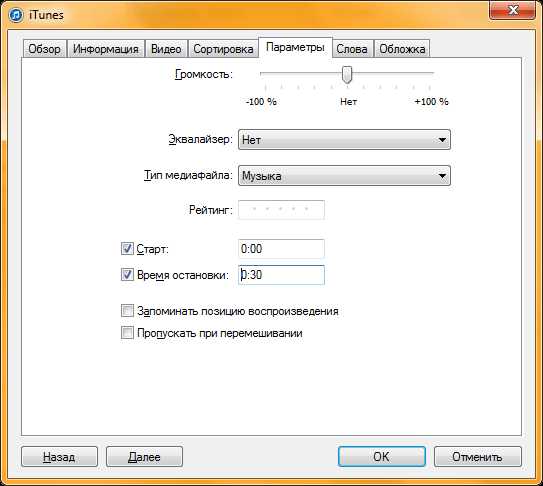
- Теперь кликните на отредактированном файле правой кнопкой мыши и выберите пункт “Создать версию в формате ACC”.
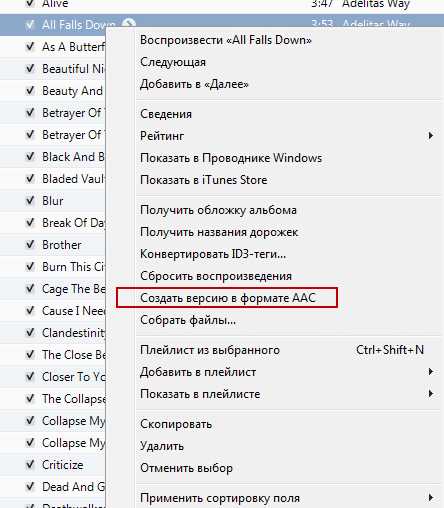
- Перенесите созданный файл c iTunes на рабочий стол вашего компьютера.
- Теперь вам нужно сделать так, чтобы на вашем компьютере отображались расширения файлов. Сделать это можно так: Пуск->Панель управления->Папка (или свойство папки)->Вкладка “Вид”, далее снимите галочку напротив пункта “Скрывать расширения для зарегистрированных типов файлов”.
- Кликните на, перенесенном на рабочий стол, файле правой кнопкой мыши и замените расширение .m4a на .m4r (замените букву).
- Остался последний штрих: в iTunes выберите, в боковом меню, пункт “Звуки” и перенесите отредактированный файл с рабочего стола в появившееся поле.
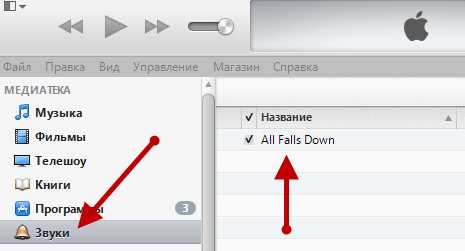
- Теперь подключите ваш iPhone к iTunes и произведите синхронизацию — нажав на
appsgames.ru
Как поставить рингтон на айфон через iTunes: пошаговое описание, инструкция
При покупке нового телефона каждый настраивает его под себя: выбирает картинку на главном фоне, изменяет мелодию, которая будет играть во время звонка, устанавливает приложения и многое другое. Айфон, как и другие мобильные гаджеты, имеет предустановленное количество стандартных звуков. Любую из них можно поставить для оповещения различных событий, например СМС, уведомлений или входящих вызовов. Но многие предпочитают слушать во время звонка любимую мелодию. В айфоне установка сторонних звуков немного отличается от других телефонов. В этом процессе присутствуют некоторые нюансы. Получить подробную инструкцию, как поставить рингтон на айфон, а также узнать все возможные способы можно, прочитав данную статью.
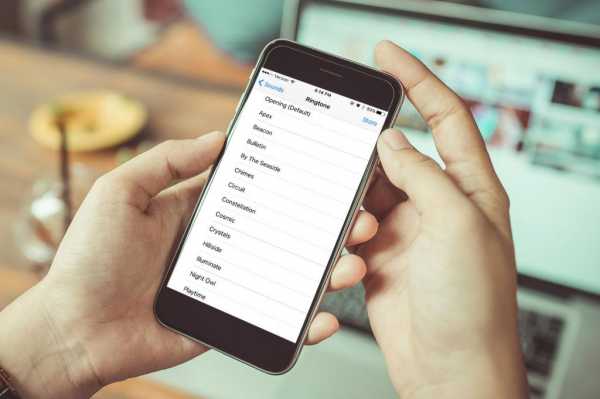
Методы установки
Существуют различные способы создания и установки рингтонов на свой телефон. В обычных смартфонах достаточно передать мелодию через Wi-Fi, перенести с компьютера через программу для синхронизации или просто скачать с интернета. Процесс создания и установки рингтона на звонок в айфонах немного отличается. Существует несколько способов для того, чтобы поставить понравившуюся мелодию на звонок в гаджетах компании Apple. Вы можете купить рингтон в магазине, создать его самостоятельно или воспользоваться стандартным приложением для синхронизации айфона и компьютера — iTunes.
Подготовка мелодии
Как поставить рингтон на айфон и установить музыку на звонок? Для того чтобы телефон распознал и проигрывал отрывок песни во время вызова, сначала его необходимо преобразовать. Как известно, рингтоны в таких смартфонах должны быть специального формата – m4r. Такие файлы благодаря специальным методам сжатия данных имеют меньший размер. Кроме того, потери качества при сжатии минимальны. Именно поэтому они считаются лучшими рингтонами для телефонов iPhone.
Сторонние программы
Как установить любую мелодию на звонок iPhone? Один из способов заключается в использовании специальных приложений для редактирования музыкальных файлов. Это могут быть такие известные программы, как Wave Editor или Audacity. Любую из них можно бесплатно скачать в интернете. Откройте необходимый файл в программе, выберите понравившийся отрывок и обрежьте песню. После этого сохраните мелодию в формате MP3. Далее файл необходимо преобразовать M4R. Для этого также можно скачать стороннее приложение или же конвертировать онлайн на веб-сайте.
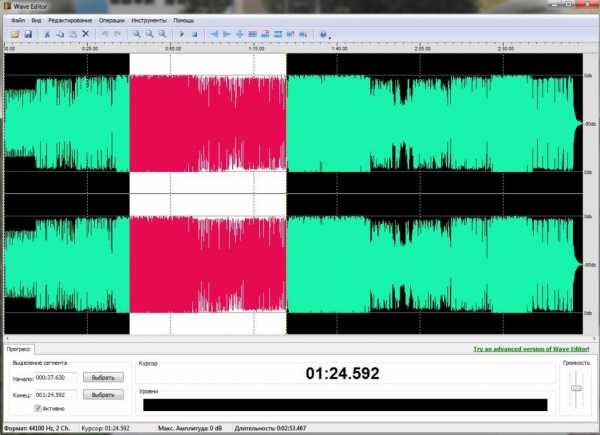
Также можно пойти более простым путем. В этом случае необходимо скачать программу, которая может создавать и преобразовывать рингтоны в требуемый формат для айфона. Например, NowSmart Cut. Она также бесплатна и доступна для скачивания. После того как мелодия создана и преобразована, ее необходимо перенести в телефон.
Поиск в интернете
Как поставить рингтон на айфон через iTunes? Если вы не хотите тратить время на нарезку и конвертирование мелодии, можно скачать готовый рингтон в формате m4r. Для этого выполните следующие шаги:
- Создайте соответствующий запрос в поисковой системе.
- Прослушайте и выберите понравившийся отрезок.
- Скачайте музыкальный файл.
- Затем перенесите звук в iTunes и сохраните в айфоне.
Синхронизация телефона
Ранее, в более старых версиях iTunes, для того чтобы айфон распознал рингтон, нужно было совершать большое количество действий. Сейчас же с обновлением эти шаги выполнять больше нет необходимости. Для добавления уже преобразованной мелодии в айфон рекомендуется сделать следующее:
- Открыть iTunes.
- Подключить телефон через USB-кабель или по Wi-Fi.
- Перейти во вкладку «Звуки» в открывшемся меню телефона в программе.
- Перенести готовый звуковой файл, зажав правую клавишу мыши.
После выполнения этих действий выбранная мелодия появится в списке рингтонов телефона.
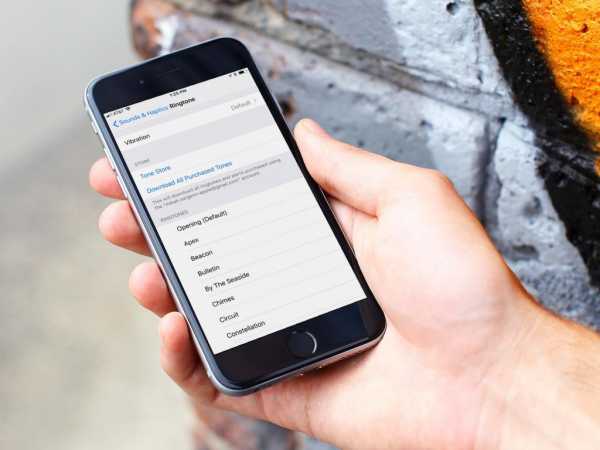
Покупка мелодии
Как поставить рингтон на айфон через iTunes? Если вы не хотите устанавливать один из стандартных звуков, имеющихся в айфоне по умолчанию, данный способ может быть простым и полезным. В магазине iTunes Store есть огромный каталог мелодий, созданных как профессионалами, так и любителями. Скачав одну из них, вы можете изменить свой рингтон на 8-битное исполнение любой понравившейся песни. Например, Game of Thrones theme или рок-баллады Hedwig’s Theme из серии Гарри Поттера.
Для того чтобы купить рингтон, запустите iTunes и перейдите во вкладку “Магазин”. Далее вы увидите отсортированные мелодии, выберите понравившуюся и осуществите покупку. Стоимость такого рингтона невелика.
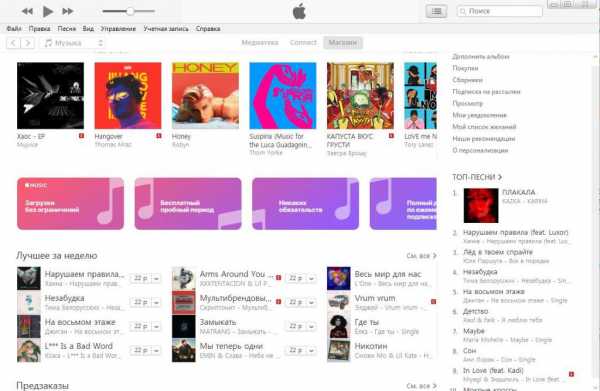
ITunes
Однако если у вас нет желания платить за 40-секундный отрывок песни, существует способ добавить новые звуки на свой телефон совершенно бесплатно. Как поставить рингтон для iPhone с помощью iTunes? Для этого придется использовать программу, установленную на компьютере. В ней вы сможете добавить необходимую понравившуюся мелодию, преобразовать в рингтон и впоследствии установить на звонок. Ниже рассмотрим несколько способов, как поставить рингтон на айфон через iTunes в зависимости от версии программного обеспечения. Чтобы узнать, какой релиз программы установлен на вашем компьютере, необходимо нажать контекстное меню «Справка» и выбрать пункт «О программе iTunes».
Создание звукового файла
Как поставить рингтон на айфон через iTunes? Вы можете преобразовать любую песню или аудиоклип в рингтон, выполнив несколько простых шагов. Вот подробная инструкция, как поставить рингтон на айфон через iTunes:
- Запустите программу.
- Проверьте версию и при необходимости обновите ее до актуальной.
- В списке песен щелкните правой кнопкой мыши по мелодии и выберите «Сведения о песне». Если необходимого трека нет в библиотеке iTunes, нажмите «Файл» — «Добавить файл в медиатеку».
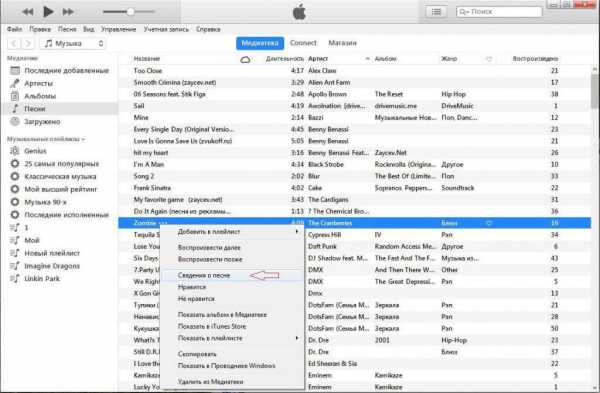
- Во всплывающем окне выберите вкладку “Параметры”.
- Выставите время начала и время конца, чтобы создать отрезок песни, которую вы хотите настроить в качестве мелодии звонка. Убедитесь, что рингтон имеет длительность не более 40 секунд. Если вы воспользуетесь другими методами, например создадите звуковой файл на звонок сторонними программами, то можно сделать отрывок длиннее. Хотя чаще всего в этом нет необходимости, так как обычно практически все поднимают трубку после нескольких секунд. И такая длинная мелодия не успеет проиграть полностью.
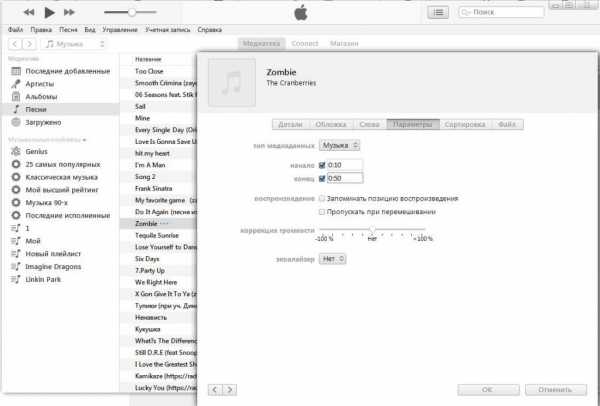
- Щелкните правой кнопкой мыши на песне. Затем нажмите на «Файл» в контекстном меню. В раскрывающемся списке выберите «Конвертировать» – «Создать версию в формате AAC». В этот момент iTunes автоматически извлекает указанную часть мелодии, которую вы отметили на предыдущем шаге. После этого рингтон появится в медиатеке.
- Далее необходимо нажать правой клавишей мыши и выбрать «Показать в проводнике Windows». Таким образом, вы найдете преобразованную мелодию в формат m4a.
- Переименуйте расширение файла с m4a на m4r.
- Далее необходимо перенести полученный рингтон в библиотеку звуков iTunes. Для этого выберите «Добавить файл в медиатеку» в контекстном меню «Файл».
- Синхронизируйте iPhone.
В заключение
Многие пользователи, приобретая айфон, не хотят устанавливать новые мелодии вместо стандартных рингтонов, так как думают, что это сложно и трудоемко. На самом деле, как следует из вышесказанного, способов достаточно много. И если разобраться, то сложного в этом процессе ничего нет. Выбрать наиболее приемлемый для себя не составит труда. Решите ли вы создавать рингтоны самостоятельно в iTunes, воспользуетесь ли сторонними программами, скачаете в интернете или приобретете в магазине готовую мелодию, неважно. Вне зависимости от выбранного метода, по итогу вы сможете осуществить задуманное и наслаждаться красивой мелодией во время входящего вызова. А ознакомившись с данной статьей, теперь вы знаете все способы, как поставить рингтон на айфон через iTunes.
fb.ru
Как на Айфон поставить рингтон через iTunes и без компьютера
Компания Apple создала продукт в виде IPhone и завоевала своего потребителя отменным качеством, высокой производительностью, новинкой высоких технологий. Забота о пользователях представлена еще и особым видом функционала. Пользователю андроида такое управление сразу представится странным. Ранее использованные программы кажутся в IPhone не слишком понятными. Даже вопрос, как на айфон поставить рингтон, новичка в состоянии поставить в тупик. Как установить рингтон на айфон 5 или его собратьев подскажут несколько решений.

Как установить стандартный рингтон на звонок
Какие действия предпринять и как поставить мелодию на звонок, для начинающих юзеров IPhone – актуальный вопрос. Установка обыкновенного звонка происходит в пару нажатии клавиш и не является слишком сложным занятием. Алгоритм, разъясняющий, как на айфон поставить стандартный рингтон:
- Заходим в меню настроек.
- Выбираем раздел «Звук».
- Нажимаем «Рингтон».
- Появляется список звуковых сигналов. Подбираете подходящую, устанавливаете, сохраняете.
Начальное пользование мобильным телефоном марки IPhone ограничивается только базовым набором звуков. Если вы хотите устанавливать музыку, исходя из личных музыкальных предпочтений, её нужно предварительно загрузить. Самостоятельную загрузку вы сможете осуществить благодаря компьютеру и полезным программам. Как на айфоне поменять мелодию на ту, которая вам действительно нравится? Есть несколько способов.
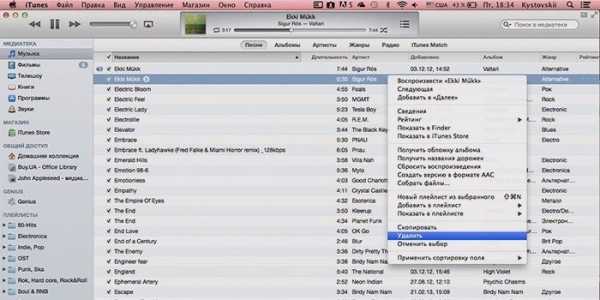
Как добавить рингтон на Айфон через Айтюнс
- Устанавливаем файловый менеджер для переименования созданной звуковой дорожки (Total Commander).
- Если возможность установки файловых менеджеров отсутствует, руководствуйтесь базовыми инструментами операционной системы. Следуем: «Пуск» – «Панель управления» – «Свойства папок» – «Вид», раздел «Скрывать расширения для зарегистрированных типов файлов» деактивируем, сняв галочку в окошке. Вам доступен просмотр расширения файлов.
- Открываем iTunes, добавляем любимую музыкальную дорожку: «Файл» – «Добавить файл в библиотеку». Следующий этап – обрезка выбранной песни. Максимальная продолжительность звуковой дорожки – 38 секунд.
- Выбранную дорожку кликаем правой кнопкой мышки, далее «Сведенья» – «Параметры». Отмечаем старт и финишную точку дорожки, кликаем ОК.
- Короткую версию дорожки нажимаем правой кнопкой мышки, чтобы создать её копию. Нажимаем «Создать версию в формате AAC».
- Появится копия файла. Кликаем правой кнопкой, определяем для себя «Показать в проводнике…». Меняем имя дорожки и её расширение (выбираем m4r).
- Перетаскиваем файл в программу iTunes. Его новое месторасположение в папке «Звуки».
- Синхронизируем устройства и задание, как добавить рингтон на айфон, решено. Такой алгоритм подходит для любой модели устройства, так что впредь вы будете знать, как поставить рингтон на айфон 6, 5, 4.

Как поставить свою мелодию на iPhone без компьютера и iTunes
Здесь описано решение вопроса, как поставить музыку на звонок в айфоне. Для этого есть бесплатный софт. К таким программам относятся:
- ITools:
- Скачиваем программу ITools, устанавливаем и открываем.
- Жмём «Инструменты».
- Кликаем по значку с надписью «Создать (Сделать) звуковой сиг…».
- Далее через «Выбор» подбираем нужную композицию.
- Затем нужно обрезать понравившийся фрагмент и нажать «Сохранить». Конечной папкой сохранения является «Рабочий стол».
- Подключаем IPhone к ПК.
- В ITools с левой стороны открываем «Медиа», с правой «Рингтоны» и перетаскиваем в область, обозначенную стрелкой, фрагмент любимой песни.
- Финишной точкой будет действие, решающее, как поставить мелодию на звонок.
- Вариант работы через программу не всегда работает. Если выскакивает предупреждение «Невозможно установить совместимость с ITunes», то используйте другой способ, для того, чтобы скинуть звуковые дорожки.
- IFunBox. Очень простой способ передачи нужного кусочка песни. Нужно закачать из интернета и запустить программу IFunBox. В колонке с левой стороны выбираем раздел «Мелодии звонка». Справа вы увидите список базовых звуков телефона, куда перетаскиваете обрезанную песню. Сохранение будет произведено автоматически.
Узнайте,как перекинуть фото с айфона на компьютер.
Видеоинструкция: как поменять мелодию Айфона 4, 5, 5s и 6
Как на айфон поставить любой рингтон? Обычный звонок изрядно надоел, поставить любимую песню для новичка – вопрос неизвестный. Видеоролик ниже даст подробный ответ с пошаговой инструкцией по установке нового фрагмента на IPhone любой модели. Алгоритм действий для каждой модели ничем не отличается, а вот способы разные. Удалите все лишние сомнения и воспользуйтесь оптимальным решением!
sovets.net
Добавить комментарий